Huawei Solaranlage in Home Assistant einbinden
Nun konnten auch wir unser Balkonkraftwerk mit einer dicken Solaranlage ablösen was nun auch schon 2 Wochen unser Haus und das eAuto mit Strom versorgt. Als Informatiker interessierten mich natürlich auch die Daten, die man zwar ganz komfortabel bei einem Online Portal anschauen kann, aber als richtiger Nerd wollte ich die natürlich in meinem Home Assistant haben um mir auch z.B. eine Erinnerung zu Setzen wenn die Anlage Überschuss macht und mein Auto ein paar Strömlinge gebrauchen könnte.
Das Einbinden ist auch an sich sehr simpel, wenn ein paar Stolpersteine aus dem Weg geräumt wurden, die bei mir erst noch im Weg lagen. Um an die Daten zu kommen, gibt es mehrere Wege. Der aber von mir am besten empfundene war es, über das Hauseigene LAN die daten direkt am gerät abzufragen. Dann ist man nicht auf das Internet angewiesen. Daher:
ModBus aktivieren, wenn nicht schon geschehen
Bei mir hatte das der Installateur schon freigegeben. Sollte das bei euch nicht der Falls ein, dann fragt ihn am besten ob er es noch aktivieren kann. Solltet ihr keinen haben, dann hier eine kurze Anleitung. Alle Einstellungen macht man in der FusionSolar Oberfläche von Huawei.
Wichtig ist, dass ihr bei Fusion Solar mindestens als „Installer“ abgemeldet sein. Habt Ihr nur den „Owner“ Status wird das nichts und ihr müsst doch den Installateur kontaktieren. Welche User welche Rollen haben kann man sehen im Menu unter System -> Company Management
Die ModBus Settings kann man dann am Dongle selber vornehmen. Diesen findet ihr in der Seitenleiste (wenn er da gerade nicht da ist, einfach auf das Haus Symbol klicken). Wenn man den Dongle aufgerufen hat, dann klickt man auf Configuration und ziemlich weit unten in dem Menu ist dann das Setting für MoDBus-TCP. Bei „Enable (restricted)“ kann man nur gewisse IP Adressen freigeben die darauf zugreifen dürfen.
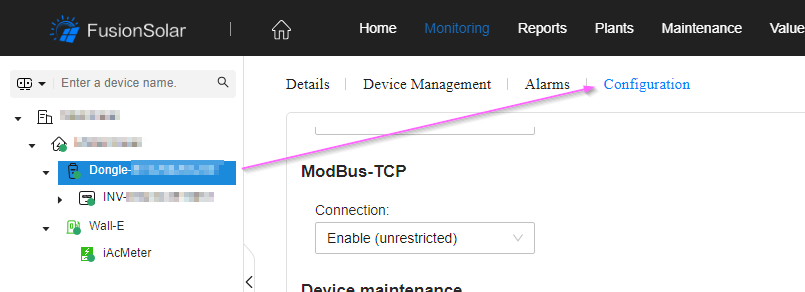
Integration in Home Assistant
Wir brauchen für die Integration Huawei Solar was wir aktuell nur über HACS bekommen. Wenn Ihr noch kein HACS habt, müsst ihr das erst installieren, sonst wird es nicht funktionieren. Dazu hat z.B. Simon42 eine gute Anleitung gemacht. HACS installieren – Home Assistant Anleitung 2024
- In den HACS unter Integrationen nach „Huawei Solar“ suchen und installieren
- Dann unbedingt Home Assistant neu starten
- nach dem Neustart unter Einstellungen -> Geräte & Dienste -> Integration Hinzufügen in der Suchmaske nach „Huawei Solar“ suchen und anklicken
Bei der Frage nach dem Verbindungstyp solltet ihr natürlich Network wählen
Das nächste Fenster hat mir erst etwas Kopfschmerzen bereitet. Hier muss die IP Adresse vom Dongle eingetragen werden. Welche dieses ist, müsst ihr am besten über euren Router heraus finden. Denn ich habe noch nicht gefunden wo man das evtl. in den Oberflächen von Huawei raus bekommen kann. Wenn es einer weiß gerne in die Kommentare, dann werde ich es hier ergänzen.
Den Port kann man auf 502 stehen lassen. In der offiziellen Dokumentation liest man auch dass man 6607 nehmen kann für neure Versionen der Firmware. Bei mir hat es dann mit 502 bestens funktioniert.
Und nun kommt der Punkt an dem ich zuerst verzweifelt bin. Alle Dokus die ich gefunden hatte besagten, dass man die Slave ID auf 0 stehen lassen soll. In einer habe ich dann gefunden dass es auch sein kann das es auf 1 stehen muss und bei mir was das dann der Fall. Kaum eingetragen und auf Absenden geklickt habe ich alles Live daten in meinem Home Assistant gehabt.

Vielen Dank für die Anleitung. Hat mir sehr geholfen.
Hallo Holger,
vielen Dank für die Erklärung. Gerne würde ich Dir für Deinen Beitrag etwas spenden. Ich versuche schon seit 2 Monaten ohne Erfolg die Huawei in HomeAssistant einzubinden. Der Tipp der Slave ID auf 1 zu stellen, war dann die Lösung.
Noch einmal vielen vielen Dank.
Gruß Raimund
Vielen Dank für die Anleitung
Das mit der Slave ID war auch mein Problem
Aber wie bekomme ich dann die FLow Ansicht zu sehen ?
Du musst die Werte dann als deine Verbraucher in dein Home Assistant eintragen. Dann sollte er es dir auch anzeigen.
Ich habe bei mir dir „Power Flow Card Plus“ im Einsatz. Die zeigt mir besser die Live Daten an.
Hallo Holger, vielen Dank für deine Anleitung, hat bei mir auch gut funktioniert 👍
Die IP Adresse des Dongle kann man in der Fusion App im Einrichtungsassistenten auslesen.
Gruß Gereon
Hätte ich diese Integration mal gefunden, bevor ich alles über „Fusion Solar“ und Cloud eingerichtet habe.. direkt auf dem ModBus ist so viel besser.
Ein Problem konnte ich bisher jedoch nicht lösen, das mit der anderen Integration kein Problem war: Der „Inverter Tagesertrag“ beginnt ab Mitternacht zu steigen, scheint also mitzuzählen, was aus der Batterie gezogen wird. Ich finde keine Möglichkeit, nur den tatsächlichen PV-Ertrag anzuzeigen. Ich kann auch nicht die tägliche Batterieentladeleistung abziehen, da diese Stand 7 Uhr höher ist als der angezeigte nächtliche PV-Ertrag. (3,54kWh vs. 2,74kWh). Konnte das schon jemand lösen?
Du muss dir eine neue Template Entität bauen. Du muss vom Ertrag die Batterie ab ziehen etc.
Beispiel:
Neue_Entität = inverter Gesamtertrag – Batterieentladung + Batterieladung
Und diese bindest du in dein Energiedashboard ein. Funktioniert danach einwandfrei.
Danke Dir für diese tolle Anleitung. Damit hat es fast auf anhieb geklappt
Hallo, erst mal Danke für die Anleitung. Bei mir hat das mit 2 ( 8Ktl und 12 ktl Slave-id 1+2) von 3 kaskadierten Wechselrichtern funktioniert. Nur der 3. (30 KTL-A slave-id 3) will einfach nicht erkannt werden. gibt es dafür eine Möglichkeit um diesen zu erkennen?
Hallo zusammen,
ich habe statt dem WLAN Dongel die EMMA als Kommunikationseinheit.
Feste IP für die EMMA vergeben (Anschluss über LAN Kabel am Router), Modbus aktiviert und Verschlüsselung des Modbus deaktiviert.
IP Adresse der EMMA aus dem Router rausgesucht, bei den HACS in HA die Huawei Solar heruntergeladen. Gebe ich nun die IP der EMMA in die Maske ein und den Port 502 oder 6607, bei ID 0 oder 1 kommt immer wieder die Meldung „Verbindungversuch fehlgeschlagen“. Was mache ich falsch?
Hi Michael,
ich habe gerade aus Spass mal bei der ID die 2 für den Inverter eingegeben und als Port die 502 und schubs bekomme ich eine Verbindung.
Gruß
Volkmar
Hallo Michael,
hast du für ein Problem eine Lösung gefunden?
Mir steht das in wenigen Wochen auch bevor.
Ich habe exakt das gleiche Problem. Gibts mittlerweile eine Lösung?
Hallo,
bei mir ist es ähnlich mit „Unerwarteter Fehler“. Setup ist das gleiche wie bei Michael. Nur bietet die Fusion Webseite mittlerweile auch die Möglichkeit den Port zu benennen. Habe da die eingetragen und natürlich im Huawei @ HACS auch.
Hat jemand noch eine Idee was falsch sein könnte?
Ist es eigentlich möglich über Preissignale von zB Tibber über Home Assistant den Huawei Speicher zu laden bzw. zu entladen?
TOP, vielen Dank. Hat bei mir auch funktioniert. Über die Fritzbox habe ich vorher eine statsiche IP-Adresse vergeben.
Bitte um Hilfe, die ip Adresse vom Dongle habe ich im Router ausgelesen, sie ist auch pingbar, aber ich bekomme keine Verbindung egal was ich einstelle .
Bei mir war sogar Slave ID auf von 2 nötig, Portadressse 6607.
Versuche auch seit Wochen meine Huawei Wechselrichter einzubinden, bisher ohne erflog. Mein Dongel ist aber per LAN Kabel gekoppelt. In meinem Router/Starlink finden ich die IP Adresse zwar. Aber bekommen dann in HA keine Verbindung zustanden? Irgendwer eine Lösung. Mein Installateur hatte Modbus eigentlich freigegeben.
Same Problem hier. Ich habe es wie folgt gelöst: Vom Homeassistant aus direkt in das Wifi von Fusion verbunden. Bei mir Port 6607 Slave ID 0. Im HA dann in den Einstellungen auf 192.168.200.XXX (XXX Deine IP) verbinden. Einziges Manko, ab und an verliert der HA die Wifi Connection zum Fusion und muss neu aufgebaut werden.
Moin, wer Zugriff auf das FusionSolar Web-Portal hat kann die Slave ID beim Wechselrichter > Konfiguration > Geräteinformationen > Modbus-ID-Adresse finden. Bei mir war es die „2“.
Vielen Dank für die Tipps. Auch ich musste die Slave ID auf 1 umschalten. Hast Du oder sonst jemand eine Idee, wie ich die Häufigkeit der Datenaktualisierung verändern (erhöhen) kann?
Hallo,
vielen Dank für die Anleitung – das hat soweit auch alles geklappt. Es wurden auch kurz Werte des Wechselrichters angezeigt – aber jetzt steht dort nur noch „Nicht verfügbar“.
Hat jemand einen Tipp?
VG
Andre
Habt ihr mit der Integration schon mal den PV Überschuss berechnet? Bin mir nicht sicher welcher der ganzen Entitäten ich dafür benutzen sollte.
Hi zusammen,
ich habe es heute geschafft, meine HA-Konfig zu zerschießen und habe alles neu aufgesetzt.
Daher wusste ich, dass die Anbindung funktionieren muss. Leider habe ich ca. 3h gebraucht, bis ich die Huawei Solar Integration wieder zum Laufen gebracht habe. Etliche Versionen durchprobiert, Router neu gestartet, Switche durchgestartet, alles auf LAN umgebaut. Am Ende hat der Reset des Wechselrichters geholfen. GRRRR!
Ich habe einen SUN2000-12K-MB0V200R022C10B04, Luna2000 und DTSU666.
Mir hat damals beim heraussuchen der MBUS-IDs „BOPV.info“ sehr geholfen.
Die Kommunikation funktioniert bei mir über Port 502 mit den IDs „3,3“.